Jak wyświetlać sekundy w zegarku paska zadań w systemie Windows 10
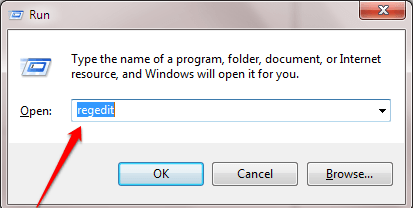
- 4305
- 402
- Juliusz Sienkiewicz
Zegar wyświetlany na pasku zadań Windows 10 jest najczęściej wyświetlonym zegar dla zapalonego użytkownika komputera. Tak więc, jeśli spędzasz zbyt dużo czasu przed laptopem / komputerem, prawie nie spoglądasz żadnego zegara niż zegar tykujący na pasku zadań. Ale co, jeśli chcesz być precyzyjnie nawet około sekund. Lub możesz nie chcieć siedzieć nawet przez dodatkową sekundę po zamknięciu terminu biura.
Cokolwiek może być przyczyną, jeśli chcesz wyświetlać sekundy również wraz z godzinami i minutami na pasku zadań, oto jak to zrobić.
Wyświetl sekundy w zegarku paska zadań w systemie Windows 10
Krok 1 - Naciśnij Klucz Windows + R i Open Run Command Box.
Krok 2 - Teraz wpisz Regedit w nim i naciśnij Enter
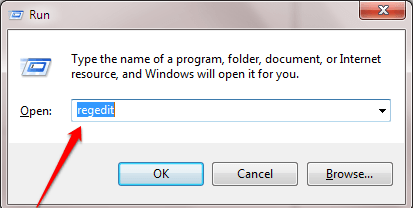
Krok 3 - Teraz, po otwarciu edytora rejestru, wystarczy przeglądarka do lokalizacji podanej poniżej z lewej strony menu edytora rejestru.
- HKEY_CURRENT_USER
- Oprogramowanie
- Microsoft
- Okna
- Obecna wersja
- poszukiwacz
- Zaawansowany
Krok 4 -Teraz kliknij prawym przyciskiem myszy po prawej stronie i wybierz nowy -> DWord (wartość 32 -bitowa)
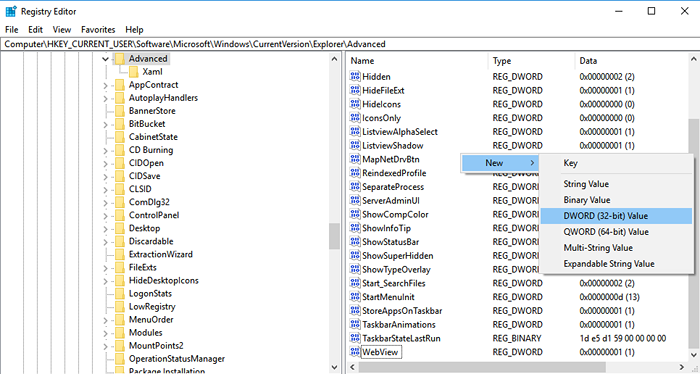
Krok 5 - Teraz nazwij to
ShowEcondsySystemClockKrok 6 - Teraz kliknij dwukrotnie i zmień dane wartości na 1.
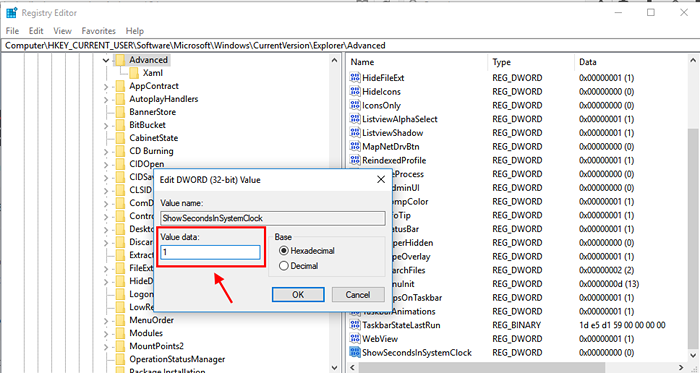
Krok 7 - teraz, ponowne uruchomienie Twój komputer i zegar paska zadań wyświetlą się teraz sekundy Również.
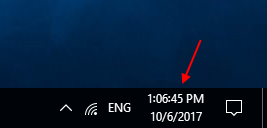
Otóż to. Jeśli nie chcesz, aby zegar wyświetlał sekundy, po prostu przejdź do lokalizacji w edytorze rejestru i zmień dane wartości z powrotem na 0. Mam nadzieje ze ci się podobało.
- « Wyłącz automatyczną odtwarzanie filmów wszędzie w Chrome z tym poprawkiem
- Auto Clear Browser Historia po zamknięciu przeglądarki »

